Catégorie: "HTML & CSS"
Les Feuilles de Style
[NDA: Article écrit en Janvier 1997, publié dans le magazine Planète INTERNET]
Les feuilles de style sont la réponse "propre" à tous ceux qui ont imaginé faire de la mise en page avec le langage HTML. Elles permettent non seulement de redéfinir l'aspect des différents éléments du langage HTML mais également de créer une multitude de styles supplémentaires afin d'assouvir les exigences les plus extrêmes des "maquettistes du Web".
Contexte
A son origine, le langage HTML avait été créé pour permettre de donner une structure sémantique aux documents du WWW. Cependant, les derniers 18 mois ont vu l'arrivée massive d'extensions destinées au formatage physique de ces mêmes documents, au point de dénaturer complètement le langage. L'une des principales raisons d'être des feuilles de style (style sheets en anglais), est de stopper la prolifération de ces nouveaux marqueurs HTML tels que <FONT> ou d'attributs tels que BGCOLOR ou PADDING...
Mais les feuilles de style permettent d'aller encore plus loin. Elles vous permettent de définir une "maquette" pour l'ensemble de votre site web et de l'appliquer automatiquement à toutes vos pages. Il suffit pour cela de définir votre feuille de style dans un fichier portant l'extension .css (Cascading Style Sheet) et d'y faire référence depuis toutes vos pages HTML. Ces styles peuvent ensuite être combinés pour modifier légèrement le look d'une page donnée par rapport à la norme. La norme prévoit également de donner le choix à l'utilisateur, des feuilles de styles qu'il désire appliquer à un document.
Néanmoins, à ce jour, seul Microsoft a implémenté un sous ensemble des feuilles de style dans son Internet Explorer version 3.0. Mais Netscape travaille activement à les intégrer dans Navigator 4 dont une première bêta vient de sortir. Spyglass a également annoncé qu'il supporterait les feuilles de style dans son prochain browser.
Principe de fonctionnement
Les feuilles de styles vous permettent de redéfinir complètement la manière dont s'affichent les différents éléments structurels d'une page HTML. Ainsi, vous pouvez redéfinir de quelle manière s'affiche un paragraphe standard, un titre de niveau 2 ou encore une liste numérotée. Mais les feuilles de style vous permettent également de définir de nouveaux styles, comme dans notre exemple où nous définissons la classe "chapo" pour les paragraphes d'introduction de notre document.
Pour définir la feuille de style, nous disposons de plusieurs méthodes: soit nous définissons les styles à la volée lorsque nous utilisons un marqueur, soit nous faisons référence à une feuille de style externe, soit nous incluons le style dans la section HEAD de notre page. Cette dernière méthode est celle que nous utilisons dans nos exemples.
Un exemple
Parmi les illustrations de cet article, vous pouvez apercevoir trois captures d'une même page HTML sur laquelle on a appliqué des feuilles de style différentes. La copie d'écran la plus austère est du HTML brut, sans aucun style appliqué.
Vous trouverez ci dessous le code source de l'une de ces pages:
<HTML>
<HEAD>
<TITLE>Page avec feuille de style</TITLE>
<STYLE TYPE="text/css">
<!--
BODY { background: white }
H1, H2, H3 { font-family: Playbill, fancy }
H1 { color: brown; font-size: 72; text-align: center; text-decoration: underline }
H2 { color: maroon; font-size: 48 }
P { font-family: serif; margin-left: 12% }
P.chapo { font-size: large }
-->
</STYLE>
</HEAD>
<BODY>
<H1>Les feuilles de style</H1>
<H2>De la PAO sur le Web!</H2>
<P class="chapo">Les feuilles de style sont la réponse "propre" à tous ceux qui
ont imaginé faire de la mise en page avec le langage HTML. Elles permettent non
seulement de redéfinir l'aspect des différents éléments du langage HTML
mais également de créer une multitude de styles supplémentaires afin
d'assouvir les exigences les plus extrêmes des "maquettistes du Web".</P>
<H2>Contexte</H2>
<P>A son origine, le langage HTML avait été créé pour permettre de donner une
structure sémantique aux documents du WWW. Cependant, les derniers 18 mois
ont vu l'arrivée massive d'extensions destinés au formatage physique de ces
mêmes documents, au point de dénaturer complètement le langage. L'une des
principales raisons d'être des feuilles de style (style sheets en anglais),
est de stopper la prolifération de ces nouveaux marqueurs HTML tels que
<FONT> ou d'attributs tels que BGCOLOR ou PADDING...</P>
</BODY>
</HTML>
Vous pouvez découvrir la définition de la feuille de style entre les marqueurs <STYLE> et </STYLE>. Cette définition est incluse dans un commentaire HTML (<!-- ... -->) afin qu'un browser n'ayant pas connaissance des feuilles de style n'affiche pas de texte indésirable.
Vous pouvez constater qu'on redéfinit le style d'affichage des éléments <BODY>, <H1>, <H2>, <H3> et <P>. On définit également une nouvelle classe pour l'élément <P> que l'on nomme "chapo". Les styles redéfinis sont pris en compte automatiquement pour toute la page. Par contre, pour utiliser la classe chapo, nous sommes obligé de préciserCLASS="chapo" dans le marqueur <P> commençant le paragraphe concerné. La classe "chapo" s'applique alors jusqu'au marqueur </P> qui suit.
Si vous voulez appliquer une classe à une zone plus étendue, il vous suffit de délimiter cette zone au moyen des marqueurs suivants:
<DIV class="chapo"> vos paragraphes.... </DIV>
Comme nous l'avons évoqué plus haut vous pouvez également définir un style "à la volée" comme ceci:
<DIV STYLE="font-size: large">
vos paragraphes....
</DIV>
Parmi les attributs que nous avons redéfini on trouve la couleur des caractères (color: <code couleur>), la couleur de fond (background: <code couleur>), la taille des caractères (font-size: <taille>), l'alignement du texte (text-align: [left | right | center]) ou encore la police de caractères à utiliser (font-family: <liste de noms>).
On retombe ici dans l'éternel problème de nommage des polices de caractères. Vous pouvez donc préciser une liste de noms séparés par des virgules en espérant tomber sur un nom de police installée sur le poste du client. Néanmoins, il est recommandé de terminer la liste par un nom générique qui sera reconnu par tous les clients. Ces noms génériques sont:serif (avec empattement), sans-serif (sans empattement), cursive, fantasy, et monospace (type courrier).
Un autre exemple
Vous trouverez ci dessous la définition de l'autre feuille de style utilisée dans nos exemples:
<STYLE TYPE="text/css">
<!--
BODY { background: #FFFFE0 }
H1, H2, H3 { font-family: monospace, font-style: italic }
H1 { color: red; text-align: center }
H2 { color: #FFFFE0; background: red; text-align: right }
P { font-family: sans-serif; margin-left: 12%; margin-right: 12%; text-align: right }
P.chapo { color: gray; font-weight: bold }
-->
</STYLE>
Comme vous pouvez le constater, il suffit de faire quelques modifications au niveau du style pour changer complètement l'aspect du document affiché.
Images de fond
Autre avantage des style sheets: le désormais [NDA: tristement] traditionnel attribut BACKGROUND du marqueur<BODY> est remplacé par une syntaxe bien plus riche en possibilités. En effet: non seulement, vous pouvez appliquer l'attribut background à virtuellement n'importe quel élément HTML, mais de plus, si vous choisissez d'afficher une image de fond, vous pouvez contrôler précisément de quelle manière celle-ci doit être répétée.
Pour indiquer une couleur de fond, la syntaxe est triviale:
{background: red}
{background: #6633FF}
Par contre, pour une image, c'est un tout petit peu plus complexe:
{background: url(http://www.domaine/image.gif)}
Faut-il utiliser les feuilles de style ou non?
Après ces quelques exemples d'application des feuilles de style, il est encore possible d'hésiter à les utiliser par rapport aux diverses extensions HTML qui sont déjà bien implantées. On peut même être tenté de mélanger les deux afin de profiter du maximum de possibilités offertes.
Néanmoins, d'ici quelques mois, vous reviendrez probablement naturellement à un code HTML plus pur et vous en exclurez tout ce qui ne concerne pas la structure même du document alors que les feuilles de styles vous offriront des possibilités inégalées en termes de mise en page et de contrôle de l'affichage.
[NDA: A ce jour, en 2002, la question ne se pose absolument plus: OUI il FAUT utiliser les feuilles de style, et RIEN QUE CA!]
Questions HTML
Voici quelques questions fréquemment posées à propos de HTML:
Pourquoi ne peut-on pas formater un texte sous HTML avec la même richesse de fonctions que dans un traitement de textes? (Par exemple la justification à doite et à gauche, les tabulations...)
Il faut bien comprendre l'objectif de HTML, à savoir structurer l'information. HTML n'est pas un langage de présentation ou de description de page (comme PostScript). HTML n'est pas une application WYSIWYG! Il n'est pas fait pour garantir que ce que vous voyez sur votre écran lorsque vous écrivez votre texte sera ce qui sera vu sur l'écran d'un utilisateur lorsqu'il lira ce texte.
Néanmoins, les diverses extensions à HTML et même HTML 3 permettent de donner des indications de plus en plus précises sur la manière dont un texte, paragraphe, phrase ou mot doit être affiché sur l'écran de l'utilisateur. Certes, il ne s'agit là que d'indications, mais on peut prévoir que ce genre de fonctionnalités va se généraliser dans un futur proche...
D'un autre côté, on observe le succès grandissant de formats de fichiers tel que Adobe Acrobat (.PDF) permettant de stocker sous une forme compacte un document multimédia et sa mise en page précise.
Comment peut-on placer des boutons et des animations sur une page HTML? (Comme avec un logiciel multimédia...)
Il faut bien comprendre l'objectif de HTML, à savoir structurer l'information. HTML n'a pas été inventé pour réaliser des applications multimédia interactives et pilotables à la souris.
Néanmoins, les souhaits des utilisateurs allant dans ce sens, HTML est en passe de se voir dôté d'extensions ou plutôt de collègues permettant d'assurer des fonctions plus multimédia. On note en particulier:
- Java. Un langage permettant d'intégrer des objets intelligents dans les pages HTML. Java ouvre la voie aux animations, aux jeux, et toute sorte d'application où le traitement s'effectue du côté client plutôt que par requêtes au serveur.
- VRML. Virtual Reality Modeling Language. Il permet de décrire un scène en trois dimensions. Cette scène peut être transférée sur le Web comme le serait une image, mais elle serait ensuite affichée par le logiciel client et l'utilisateur pourrait alors se promener à l'intérieur de cette scène.
Qu'est ce que HTML 3?
HTML 3 est actuellement à l'étude pour succéder à l'actuel HTML 2. Néanmoins, très peu de browsers implémentent pleinement le HTML 3 à ce jour (l'un des rares étant Athena).
La lenteur d'évolution de la norme à conduit des acteurs tels que Netscape ou Microsoft à implémenter leurs propres extensions à HTML 2 dans leurs browsers respectifs.
Les améliorations proposées par HTML 3 sont les suivantes:
- Tableaux
- Texte s'arrangeant autour des illustrations
- Notations mathématiques
- Listes personnalisées
- Tabulations horizontales
- Bandeau de navigation fixe
- Style Sheets
A part la présence de nouveaux marqueurs, les fichiers HTML3 peuvent être identifiés grâce aux caractéristiques suivantes:
- MIME content type:
text/html; version=3.0 - Extensions de fichiers:
.html3ou.ht3sous DOS.
HTML: Imagemaps
Qu'est-ce que c'est exactement?
Un Imagemap est une image incluse dans une page HTML qui, lorsque vous cliquez dessus, vous renvoie vers une autre URL. Jusque là, rien de bien étonnant... si ce n'est le fait que l'URL sur laquelle vous allez être renvoyé dépend de l'endroit précis de l'Imagemap sur lequel vous avez cliqué.
Voici une petite démonstration dans laquelle vous serez renvoyé vers une page HTML différente selon que vous cliquiez sur le rectangle, le cercle ou le fond de l'image:
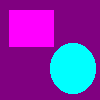
 (cet exemple ne peut pas fonctionner sur ce serveur, désolé.)
(cet exemple ne peut pas fonctionner sur ce serveur, désolé.)Bien sûr, cet exemple n'est pas d'une grande utilité en soi. Quelques applications pratiques de l'Imagemap sont:
- Barre d'icônes permettant d'accéder à différentes fonctions
- Plan de bâtiment permettant d'accéder aux différents salles
- Photo permettant d'obtenir des informations sur tel ou tel détail
Comment ca marche?
Il existe plusieurs méthodes pour gérer un Imagemap:
Lorsque vous cliquez sur l'image, le client envoie les coordonnées exactes (en pixels) de l'endroit sur lequel vous avez cliqué à un petit programme CGI (exécuté sur le serveur) qui se charge ensuite de vous rediriger vers l'URL associée à la zone dans laquelle vous avez cliqué.
Cette méthode fonctionne avec la quasi totalité des serveurs HTTP et il vous suffit de disposer de l'utilitaire
imagemapdans le dossiercgi-bin.Les serveurs HTTP les plus récents tels que NCSA HTTPd version 1.5 intègrent directement la gestion des Imagemap et il n'est plus nécessaire de passer par un quelconque module CGI.
Cette méthode est beaucoup plus efficace que la précédente et nous vous recommandons vivement de l'utiliser si votre serveur la supporte.
Les clients les plus récents tels que Netscape Navigator 2 offrent la possibilité de gérer ce que l'on appelle des Client-Side Imagemaps. Dans ce cas, c'est le client qui s'occupe de déterminer dans quelle zone vous avez cliqué et qui fait directement la requête vers l'URL correspondante.
C'est de loin la méthode la plus efficace en termes de performances. Ceci dit, très peu d'utilisateurs disposent à ce jour d'un client compatible avec cette méthode!
ATTENTION: Dans ce qui suit, nous expliquons comment mettre en oeuvre la première méthode (universelle): utilisation d'un script CGI.
Méthode à suivre
1-Installation du module CGI imagemap
Le module CGI imagemap est généralement fourni avec votre serveur HTTP. Il doit se trouver dans le répertoire cgi-bin.
Si le répertoire cgi-bin de votre serveur ne contient pas ce module, vous avez deux solutions:
- Si vous avez accès en écriture au répertoire
cgi-bin, vous pouvez vous procurer le module et l'installer vous même. - Sinon, demandez à l'administrateur de votre serveur de s'en charger...
2-Créer l'Imagemap
Votre Imagemap sera en fait constitué de deux parties:
- L'image en elle même, telle qu'elle apparaîtra à l'écran. Elle doit être au format GIF.
- Le fichier décrivant les différentes régions de l'image et leur URL associée. Il s'agit d'un fichier texte auquel on donnera en général l'extension
.MAP.
L'image GIF sera créée avec vos outils de dessin favoris. Quant au fichier .MAP, vous pourrez soit utiliser un utilitaire adapté tel que mapedit  , soit l'écrire à la main...
, soit l'écrire à la main...
ATTENTION: Dans ce qui suit, nous expliquons la syntaxe de .MAP de NCSA, par opposition à la syntaxe CERN.
Le fichier .MAP utilisé pour l'exemple donné plus haut est le suivant:
-
default /~fplanque/Publier/imapdef.html #rectangle rect /~fplanque/Publier/imapbox.html 11,12 52,47 #cercle circle /~fplanque/Publier/imapcir.html 73,68 81,91
Les lignes commençant par un # sont des commentaires. Les autres lignes définissent des zones. Chaque ligne consiste en une indication de la forme de la zone, suivie de l'URL associée, suivie d'un certain nombre de coordonnées x,y en pixels, relatives au coin supérieur gauche de l'image et définissant la zone en question.
Les différentes formes disponibles sont les suivantes:
default- Définit l'URL par défaut.
Coordonnées: aucune rect- Définit un rectangle.
Coordonnées: haut-gauche bas-droit circle- Définit un cercle (un disque pour être précis).
Coordonnées: centre un_point_du_périmetre poly- Définit un polygone de 100 sommets au plus.
Coordonnées: coordonnées de tous les sommets point- Définit un point, l'URL retenu sera alors celle du
pointle plus proche de l'endroit ou l'utilisateur a clique.
Coordonnées: le_point
3-Intégrer l'Imagemap dans une page HTML
L'Imagemap de l'exemple donné plus haut a été inclus dans cette page HTML de la manière suivante:
-
<A HREF="http://www.dom.org/cgi-bin/imagemap/~fplanque/Publier/imap.map"> <IMG SRC="imap.gif" ISMAP> </A>
Vous devez donc commencer par intégrer l'image GIF dans votre page HTML au moyen du marqueur IMG. Notez la présence de l'attribut ISMAP. C'est grâce à la présence de cet attribut que le client saura qu'il faut envoyer les coordonnées précises du point de l'image sur lequel on a cliqué.
Vous devez ensuite inclure cette image dans un lien au moyen du marqueur <A>. Vous ferez référence au module CGI qui traite les imagemaps (ici http://www.dom.org/cgi-bin/imagemap) et vous ajouterez derrière le chemin d'accès au fichier .MAP (ici /~fplanque/Publier/imap.map). Ce chemin d'accès (extra PATH_INFO) sera transmis au module CGI imagemap qui saura ainsi où trouver le fichier .MAP.
Autres sources d'informations
- mapedit
 , un petit utilitaire permettant de générer graphiquement les fichiers
, un petit utilitaire permettant de générer graphiquement les fichiers .map(existe sur différentes plates-formes).
Comment créer un formulaire HTML
Les formulaires apportent la vraie interactivité, celle qui donne vie au Web! Aussi sophistiquées qu'elles soient, sans formulaires vos pages HTML sont en lecture seule. Les formulaires permettent à l'utilisateur de vous renvoyer un commentaire sur vos pages, de spécifier un critère de recherche dans une base de données ou encore d'effectuer un choix complexe parmi plusieurs alternatives.
Vous trouverez ci-dessous les différents types de champs que vous pouvez combiner dans un formulaire. Ces champs doivent être définis à l'intérieur d'une section formulaire délimitée par <FORM> et</FORM>.
Note: Ce document explique comment réaliser des pages HTML contenant un formulaire, mais pas comment vous pouvez récupérer et traiter les données que l'utilisateur a entrées dans ledit formulaire. Nous verrons comment effectuer ce traitement lorsque nous aborderons la Common Gateway Interface.
Transmission des données
Le marqueur FORM accèpte plusieurs attributs permettant de spécifier ce qui doit être fait lorsque l'utilisateur veut envoyer les données au serveur.
ACTION="url" permet d'indiquer l'URL de la page, ou plutôt du programme CGI à appeler lorsque l'on clique sur le bouton de validation. L'attribut METHOD permet d'indiquer la méthode de transmission des données saisies dans le formulaire. Il y en a deux:
- La méthode
GETest la méthode par défaut. Elle consiste à concatèner les données du formulaire à l'URL, après avoir inséré un point d'intérrogation. On obtient alors une URL du typehttp://www.dom.org/chemin/prog.html?données. - La méthode
POSTconsiste à envoyer les données au serveur dans le corps de la requête plutôt qu'en tant que partie de l'URL.
Il est recommandé d'utiliser la méthode POST.
L'attribut ENCTYPE permet de spécifier la manière dont doivent être encodées les données envoyées par la méthode POST. Seule la méthode par défaut peut être utilisée pour l'instant: application/x-www-form-urlencoded.
Comment créer un tableau HTML
HTML 3.0 permet de mettre en forme des tableaux. Cette fonction est également supportée dans une version réduite par Netscape Navigator depuis la version 1.1 et d'autres browsers actuels.
Les marqueurs à utiliser sont les suivants:
<TABLE>et</TABLE>encadrent l'ensemble de la définition du tableau. Par defaut les cellules du tableau ne sont pas encadrées. En spécifiant l'attributBORDERvotre tableau aura un aspectquadrillé.
Pour définir le contenu du tableau vous utiliserez les marqueurs suivants:<CAPTION>permet de définir le titre du tableau. Par défaut, ce titre apparaît au dessus du tableau. Si vous voulez le faire apparaitre en dessous, utilisez l'attributALIGN=BOTTOM.<TR>permet de définir une ligne du tableau. Il doit y avoir autant de<TR>que de lignes dans le tableau. En théorie, chaque ligne doit se terminer par</TR>mais ceci est optionnel.
Pour définir le contenu de chaque ligne, vous utiliserez les marqueurs suivants:<TD>permet de définir une cellule de données. Vous pouvez définir des cellules vides.<TH>permet de définir une cellule de titre. Le contenu d'une telle cellule apparait généralement en gras par rapport à une cellule de données. Ce type de cellule est normalement utilisé pour donner un titre à chaque ligne et à chaque colonne.
Le texte à l'intérieur des cellules peut être aligné grâce aux attributs suivants de TD et TH: (Si ils sont utilises comme attributs de TR, ils s'appliquent à une ligne complète)
ALIGN=qui peut prendre les valeurs LEFT, CENTER ou RIGHT.VALIGN=qui peut prendre les valeurs TOP, MIDDLE, BOTTOM ou BASELINE.
Vous trouverez ci-dessous un exemple de tableau contenant un titre, des cellules de titre, des cellules de données et des cellules absentes/vides.
| Couleurs | Rouge | Vert | Bleu |
|---|---|---|---|
| Rouge | Jaune | Magenta | |
| Vert | Jaune | Cyan | |
| Bleu | Magenta | Cyan |
Ceci a été obtenu grâce au code source suivant:
<TABLE BORDER> <CAPTION ALIGN=BOTTOM> Melange de couleurs </CAPTION> <TR><TH> Couleurs </TH><TH> Rouge </TH><TH> Vert </TH><TH> Bleu </TH></TR> <TR><TH> Rouge </TH><TD> </TD><TD> Jaune </TD><TD> Magenta </TD></TR> <TR><TH> Vert </TH><TD> Jaune </TD><TD> </TD><TD> Cyan </TD></TR> <TR><TH> Bleu </TH><TD> Magenta </TD><TD> Cyan </TD><TD> </TD></TR> </TABLE>
Il est également possible de fusionner plusieurs cellules, soit horizontalement, soit verticalement, grâce aux attributs suivants de TD:
COLSPAN=x ou x est le nombre de colonnes standard que doit couvrir cette cellule large.ROWSPAN=y ou y est le nombre de lignes standard que doit couvrir cette cellule haute.
Voici un exemple:
| A | 3 | ||
| B | 2 | ||
| Coin! | 1 | ||
|---|---|---|---|
Ceci a été obtenu grace au code source suivant:
<TABLE BORDER> <caption> On rigole</caption> <tr> <td COLSPAN=3> A </td> <td ROWSPAN=3> 3 </td> </tr> <tr> <td COLSPAN=2> B </td> <td ROWSPAN=2> 2 </td> </tr> <tr> <th> Coin! </th> <td> 1 </td> </tr> </TABLE>
Voici un dernier exemple sans bordure:
| Article | Prix |
|---|---|
| Papier | 44.99 |
| Encre | 178.55 |
<TABLE> <TR><TH>Article</TH><TH>Prix</TH> <TR><TD ALIGN=RIGHT>Papier</TD><TD ALIGN=RIGHT>44.99</TD> <TR><TD ALIGN=RIGHT>Encre</TD><TD ALIGN=RIGHT>178.55</TD> </TABLE>
